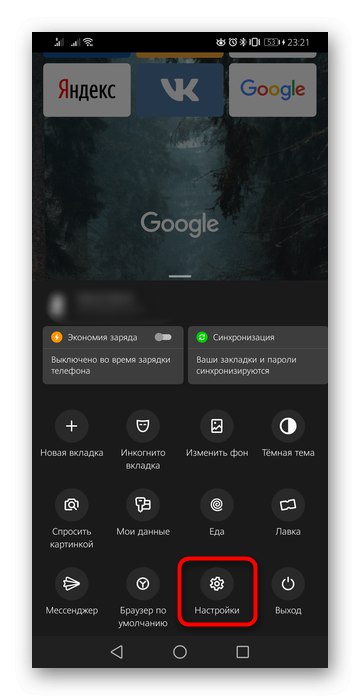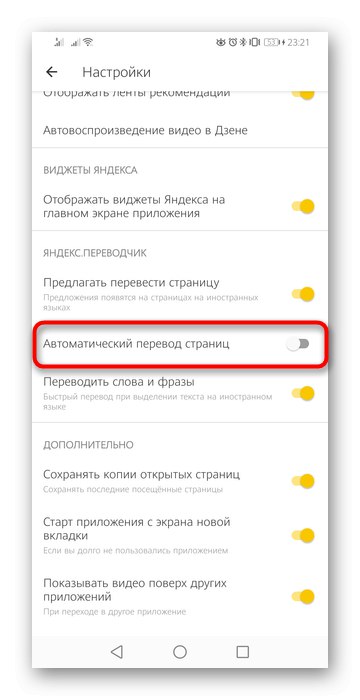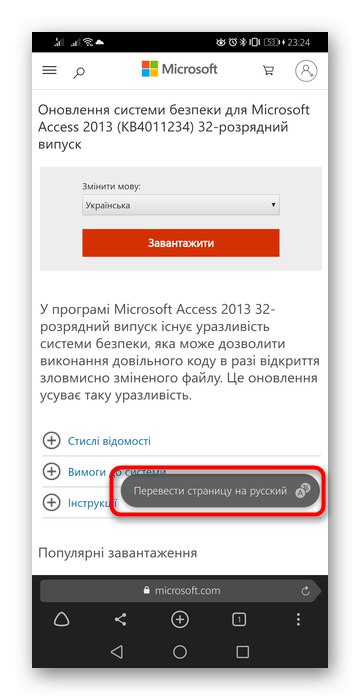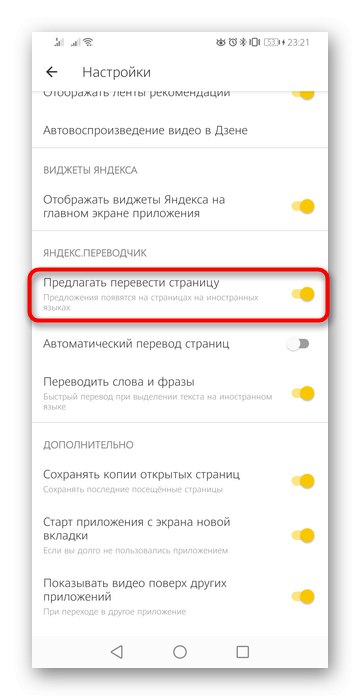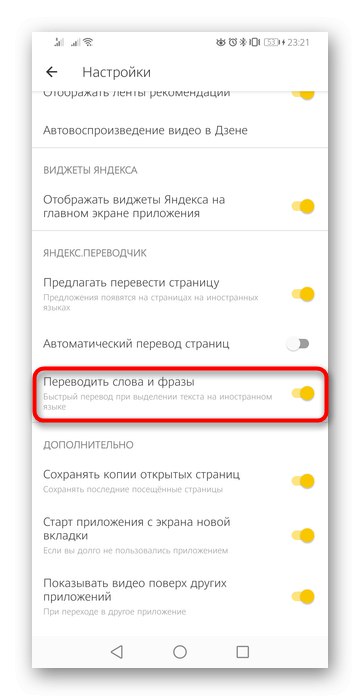الخيار 1: إصدار الكمبيوتر الشخصي
يملك متصفح ياندكس بالنسبة لجهاز الكمبيوتر ، من حيث المبدأ ، لا يوجد مترجم تلقائي للصفحة بأكملها ، ولكن هناك العديد من المساعدين في آن واحد. إذا لم تكن بحاجة إليها كليًا أو جزئيًا ، فيمكنك تعطيلها.
- انقر فوق الزر "قائمة طعام" وتذهب إلى "إعدادات" متصفح الإنترنت.
- التبديل إلى علامة التبويب "أدوات"أين تجد الكتلة "مترجم"... هنا يمكنك إزالة عرض ترجمة الصفحات بلغة أجنبية ، وتعطيل ترجمة جزء النص المحدد بعد استدعاء قائمة السياق عن طريق النقر بزر الماوس الأيمن أو تحريك مؤشر الماوس والضغط على مفتاح تحول.
- يمكنك أيضًا إيقاف تشغيل عرض الترجمة أثناء التواجد على الموقع. انقر فوق رمز المترجم في شريط العناوين وقم بإلغاء تحديد المربع "الترجمة دائمًا من ... إلى اللغة الروسية"إذا كنت تريد إلغاء تنشيط هذه الوظيفة تمامًا.
- إذا كنت لا ترغب في تلقي عرض ترجمة لهذا الموقع فقط ، فلا تحدد المربع في الفقرة السابقة ، وبدلاً من ذلك ، في تلك النافذة ، انقر فوق الزر الذي يحتوي على السهم ووافق على الفقرة "لا تقدم ترجمة لهذا الموقع".
- لا تنس أنه في بعض الأحيان ليس متصفح Yandex هو "المسؤول" عن ترجمة الصفحات. عند استخدام VPN أو مواقع دولية ، ربما تكون قد اخترت لغة خاطئة (على سبيل المثال ، في الموقف مع Microsoft ، حيث يتم ترجمة المقالات إلى الروسية بواسطة الجهاز ، إذا اخترت ترجمة غير اللغة الإنجليزية).
- تحتاج إلى تغيير مثل هذا الإعداد الموجود بالفعل على الموقع نفسه ، بعد العثور على حقل به اختيار اللغة في أعلى الصفحة أو أسفلها.
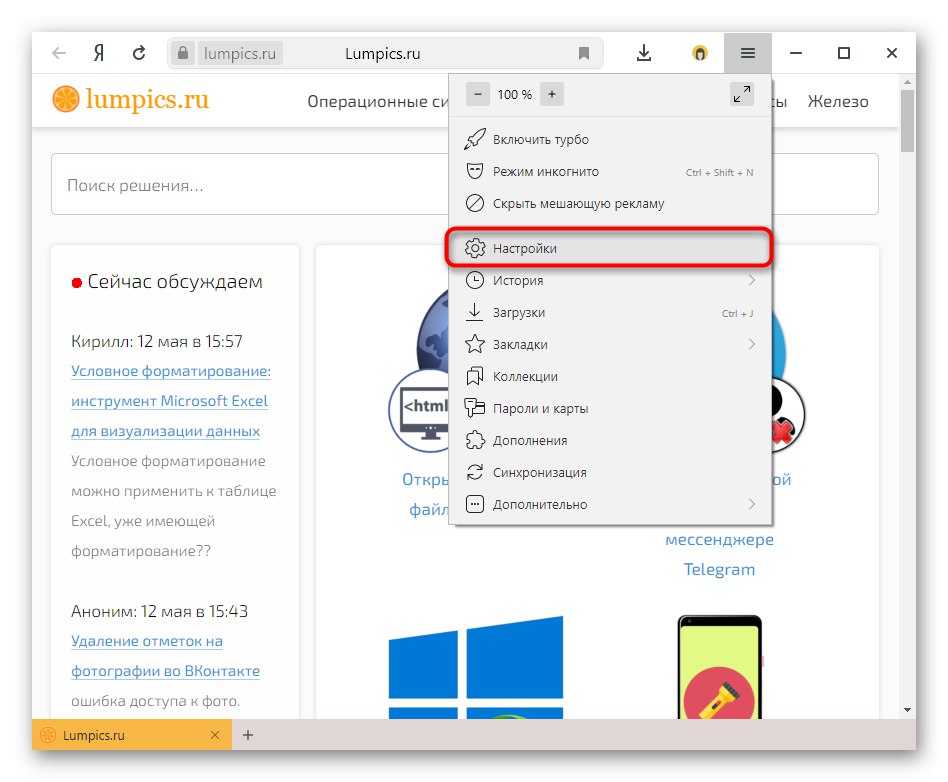
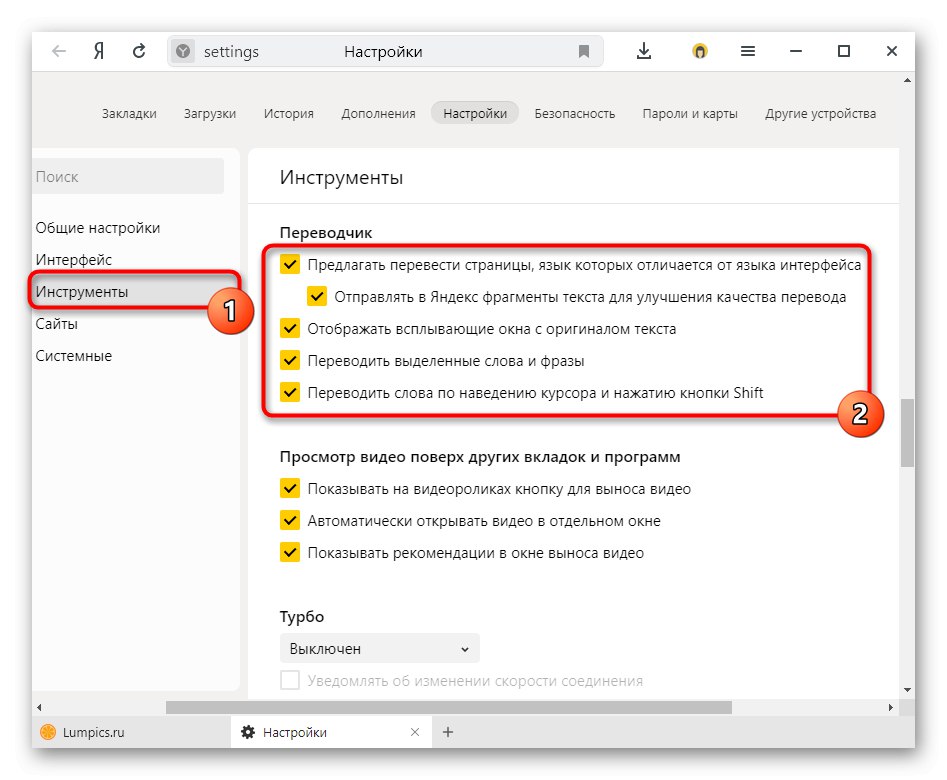
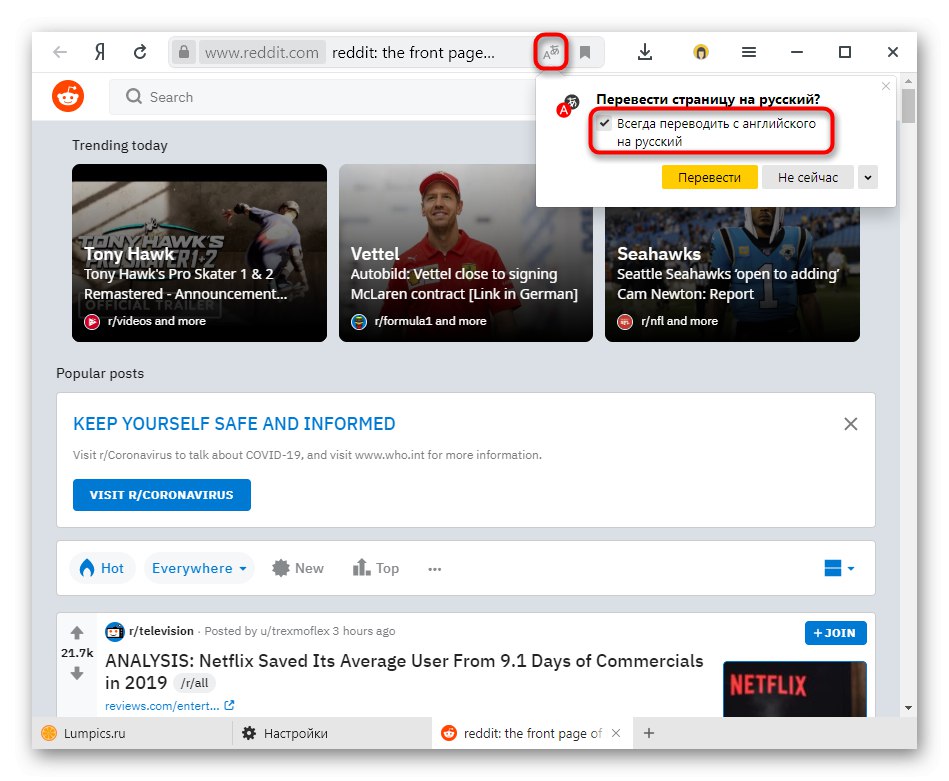
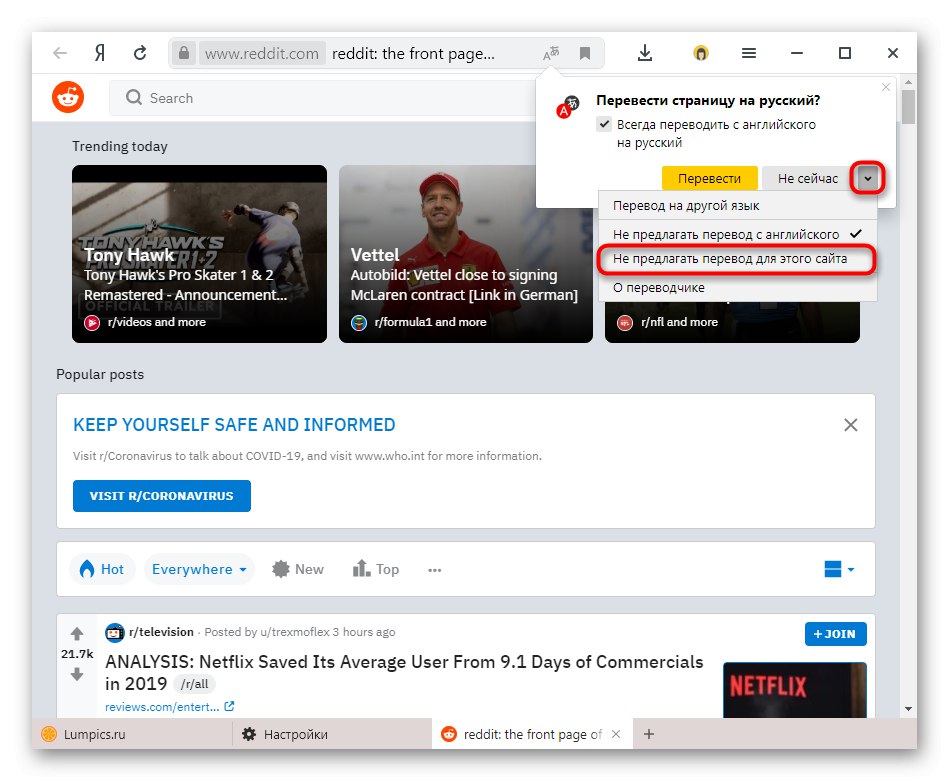
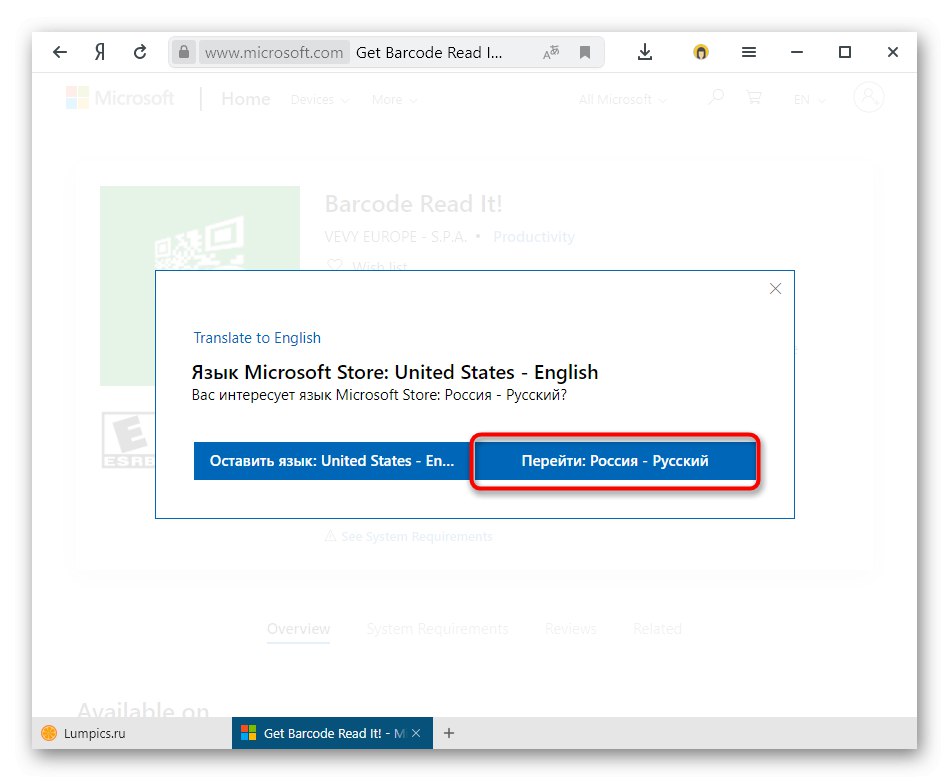
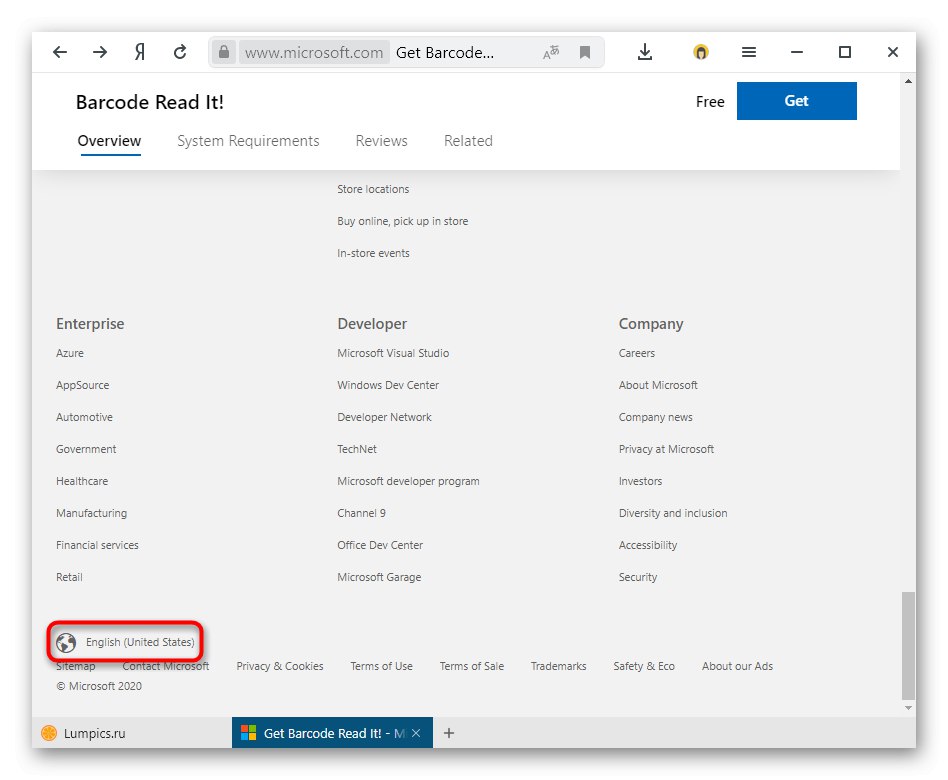
الخيار 2: تطبيق الهاتف المحمول
في متصفح الهاتف الذكي ، يتم إيقاف تشغيل المترجم التلقائي افتراضيًا ، ولكن يتم تنشيط اقتراح ترجمة الصفحة. إذا قمت بتغيير هذه الوظائف ولم تتمكن الآن من العثور عليها ، فاتبع الخطوات التالية:
- من خلال الزر "قائمة طعام" اذهب إلى "إعدادات".
- انتقل لأسفل إلى الكتلة "ترجمة Yandex" واضغط على العنصر "الترجمة الآلية للصفحة"إذا تم تنشيطه.
- في المواقع الأجنبية ، سيظل عرض الترجمة يظهر في شكل زر يختفي بعد بضع ثوانٍ.
- إذا كنت ترغب في تعطيله ، في نفس مكان الإعدادات ، قم بتغيير حالة المعلمة "عرض ترجمة هذه الصفحة".
- وأخيرًا ، إذا كنت بحاجة إلى تعطيل ترجمة النص المحدد بلغة أجنبية ، فانقر فوق إعدادات العنصر "ترجمة الكلمات والعبارات".